Поскольку в базе TechnologiCS содержится значительное количество данных, которые имеют в свою очередь достаточно сложные связи, в систему встроен специализированный многооконный интерфейс, позволяющий быстро и эффективно осуществлять навигацию между связанными (зависимыми) объектами системы.
Рассморим на примере работы с режимом «Архив» последовательность действий пользователя для вызова режима отображения зависимых объектов.
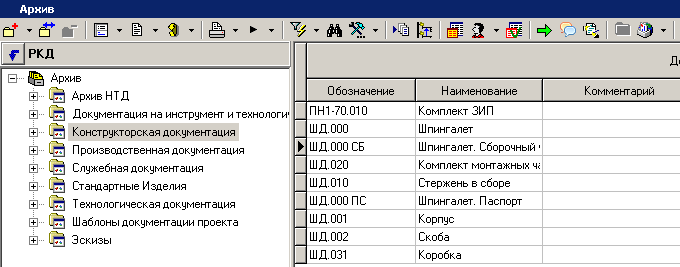
·
Нажать кнопку ![]() «Показать зависимые
объекты» на панели управления. В нижней части области редактирования
отобразится окно зависимых объектов, содержащее информацию о текущей
(выделенной) записе (например документ «ШД.000 СБ»).
«Показать зависимые
объекты» на панели управления. В нижней части области редактирования
отобразится окно зависимых объектов, содержащее информацию о текущей
(выделенной) записе (например документ «ШД.000 СБ»).
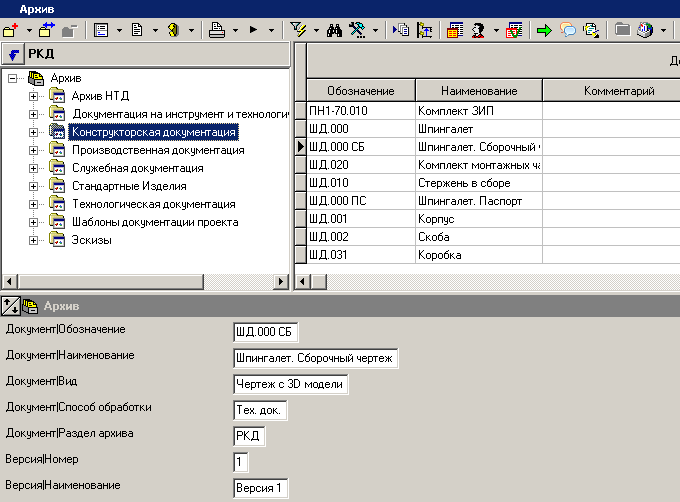
· В области заголовка окна зависимых объектов вызвать контекстное меню, используя правую клавишу мыши. Выбрать требуемый режим (например «Файловый состав»).
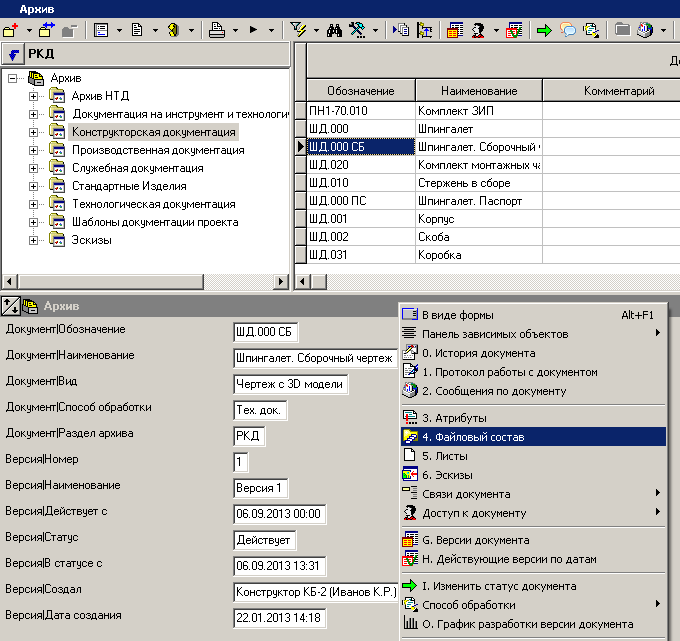
· В заголовке окна зависимых объектов отображается название выбранного режима и текущая запись основного режима, а в области редактирования зависимого окна – связанная информация.
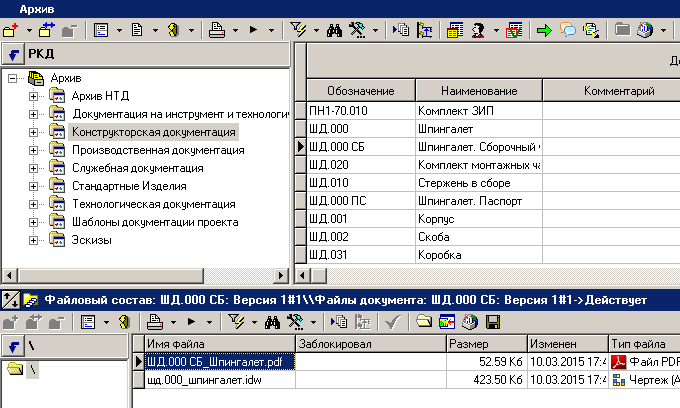
Таким образом, выбрая требуемую запись в основном режиме, можно сразу просматривать/редактировать связанную информацию.
Для удобства работы, часть зависимых объектов можно отключить. Для
этого необходимо из выпадающего меню кнопки ![]() «Показать зависимые объекты» на панели управления основного
режима выбрать режим «Настройка зависимых
объектов». В появившемся окне снять флаг у требуемых зависимых
объектов.
«Показать зависимые объекты» на панели управления основного
режима выбрать режим «Настройка зависимых
объектов». В появившемся окне снять флаг у требуемых зависимых
объектов.

В системе доступно несколько вариантов вызова режима отображения зависимых объектов:
·
С помощью кнопки ![]() «Показать зависимые
объекты» на панели управления основного режима и дальнейшего выбора
режима отображения зависимых объектов с помощью контекстного меню или
контекстно-зависимой панели управления.
«Показать зависимые
объекты» на панели управления основного режима и дальнейшего выбора
режима отображения зависимых объектов с помощью контекстного меню или
контекстно-зависимой панели управления.
·
С помощью выпадающего меню кнопки ![]() «Показать зависимые
объекты» на панели управления основного режима.
«Показать зависимые
объекты» на панели управления основного режима.
· С помощью режима «Дерево зависимых объектов».
Панель управления зависимыми объектами
Контекстно-зависимая панель управления зависимыми объектами в области окна зависимых объектов,
![]()
так же как и контекстное меню, вызываемое в области заголовка окна зависимых объектов,

содержит список доступных режимов отображения зависимых объектов для текущего режима.
В контекстном меню жирным шрифтом выделен текущий режим отображения зависимых объектов.
Номер или буква, указанная в наименовании режима, означают клавишу на клавиатуре, с помощью которой данный режим можно вызвать. Для этого необходимо удерживая клавишу «Alt», нажать соответствующую клавишу на клавиатуре (например «Alt+4»).
Положение панели управления зависмыми объектами в области окна
зависимых объектов может быть изменено пользователем. Для этого используется
выпадающее меню команды ![]() «Панель
зависимых объектов».
«Панель
зависимых объектов».
Выпадающее меню кнопки «Показать зависимые объекты»
Для удобства работы, информацию из зависимого объекта можно отобразить
в виде модального окна. Для этого необходимо, используя выпадающее меню кнопки ![]() «Показать зависимые
объекты» на панели управления основного режима, выбрать требуемый
зависмый объект.
«Показать зависимые
объекты» на панели управления основного режима, выбрать требуемый
зависмый объект.
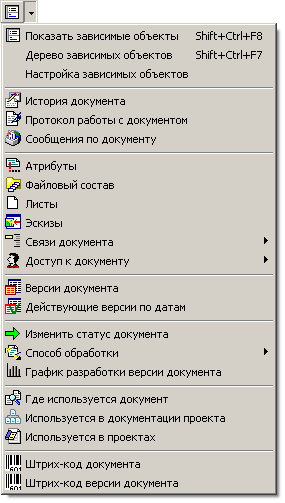
Если информацию из зависимого объекта требуется отобразить в отдельном
полноэкранном режиме, то при выборе зависимого объекта из выпадающего меню
кнопки ![]() «Показать зависимые
объекты» на панели управления, необходимо удерживать клавишу «Ctrl». Выбранный режим отобразится на панели окон.
«Показать зависимые
объекты» на панели управления, необходимо удерживать клавишу «Ctrl». Выбранный режим отобразится на панели окон.
Выбор объекта с помощью режима «Дерево зависимых объектов»
Для удобства работы, режим отображения зависимых объектов может быть
представлен в виде дерева. Для этого необходимо, используя выпадающее меню
кнопки ![]() «Показать зависимые
объекты» на панели управления основного режима, выбрать режим «Дерево зависимых объектов».
«Показать зависимые
объекты» на панели управления основного режима, выбрать режим «Дерево зависимых объектов».
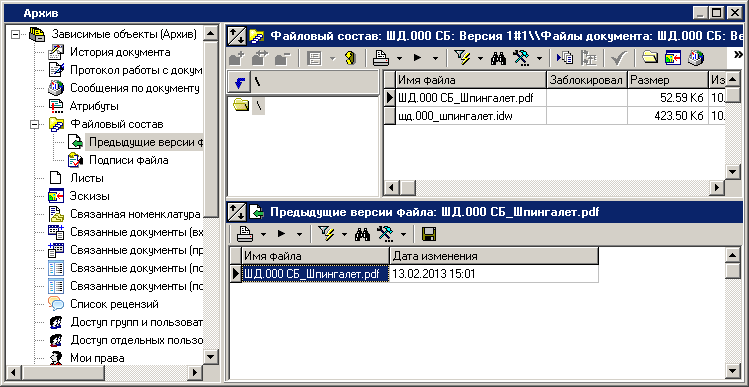
См. также: